Win11怎么通過ADB為WSA安裝應(yīng)用
Windows 11最令人期待的支持安卓功能終于來了,微軟現(xiàn)在允許Windows 11的測試人員嘗試使用Android應(yīng)用程序。下面為大家?guī)硗ㄟ^ADB為WSA安裝應(yīng)用的教程。
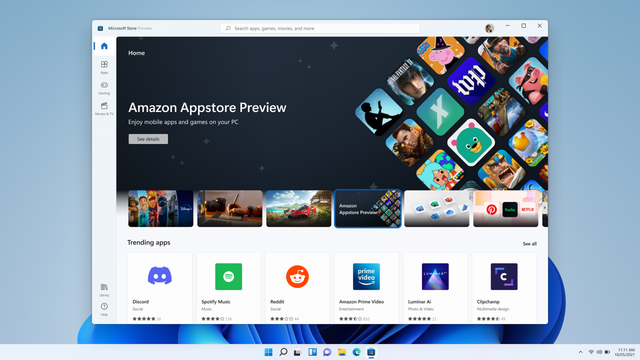
1、安裝WSA
一、如果是Win11正式版:
加入beta更新通道,設(shè)置區(qū)域為美國,開始hyper-v和虛擬機平臺(通過Windows功能),重啟后去商店搜索Window Subsystem for Android即可使用。
二、如果是Win11dev版本:
先是設(shè)置區(qū)域為美國,開啟hyper-v和虛擬機平臺,通過抓包安裝方法
在https://store.rg-adguard.net網(wǎng)站,輸入https://www.microsoft.com/store/productId/9P3395VX91NR選擇slow通道,點擊對勾按鈕,之后下載1G多的那個文件(在網(wǎng)頁最下方,Msixbundle格式),然后管理員身份運行了Powershell,執(zhí)行Add-AppxPackage -Path 下載的文件.Msixbundle即可。
2、打開WSA設(shè)置中的開發(fā)人員模式。
3、下載ADB(https://dl.google.com/android/repository/platform-tools-latest-windows.zip)。
4、解壓ADB,在解壓后的目錄右鍵選擇”在Windows終端中打開“。
5、輸入”adb connect 127.0.0.1:58526“(以實際was設(shè)置中顯示的為準)。
6、下載要安裝的apk。
7、輸入”adb install D:wsabi.apk“(請按照實際apk所在位置輸入)。
8、在開始菜單可以看到新安裝的安卓應(yīng)用。
相關(guān)文章:
1. freebsd 服務(wù)器 ARP綁定腳本2. 樹莓派64位系統(tǒng)安裝libjasper-dev顯示無法定位軟件包問題3. uos截圖保存在哪? UOS設(shè)置截圖圖片保存位置的技巧4. 更新FreeBSD Port Tree的幾種方法小結(jié)5. 統(tǒng)信uos系統(tǒng)怎么管理打印界面和打印隊列?6. 鼠標怎么設(shè)置為左手? deepin20左手鼠標設(shè)置方法7. FreeBSD10安裝內(nèi)核源代碼方法講解8. grub2引導freebsd詳解9. 中興新支點操作系統(tǒng)全面支持龍芯3A3000 附新特性10. Win11安卓子系統(tǒng)WSA 2211.40000.11.0更新發(fā)布 升級至 Android 13

 網(wǎng)公網(wǎng)安備
網(wǎng)公網(wǎng)安備